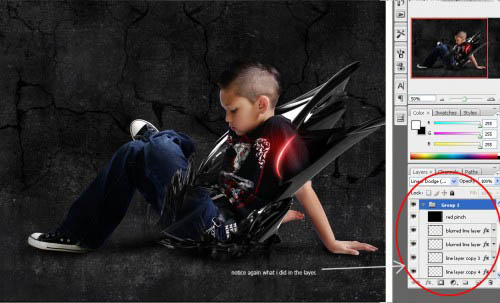合成个性科幻视觉男孩照片的PS教程
九、打开下图的不规则纹理素材,抠出来:

十、拖进来,适当调整大小和角度,看上去像男孩的翅膀:

十一、复制该素材图层,放到人物图层的下面。 这样做您可以添加的需要的拭除部分备份,而且可以进行渲染器感到更稳固。
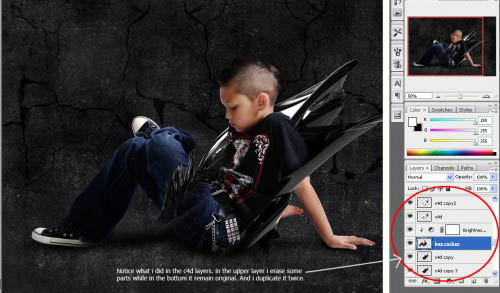
十二、添加图层蒙版删除多余部分。

十三、在制作光源的效果,我只使用在 Photoshop 中的默认工具。 用于说明使用钢笔工具,您可以绘制一些路径和脑卒中他们。 创建一个新的图层,然后设置您刷白色,7px,软 (设置为 0%的硬度)。 接下来,绘制主题沿路径位置显示灯。 在 pentool 活动时表面上右键单击,选择脑卒中的路径,然后选中模拟压力’ 选项。

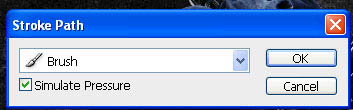
十四、打开混合的选项,以下设置适用于您的层。

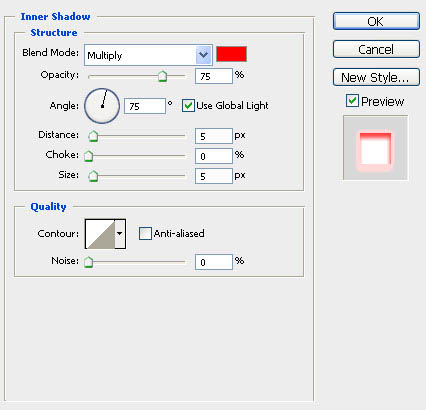



十五、两次,复制行图层,然后模糊重复的一。 筛选器-> 模糊-> 在 10px 高斯模糊。 再次,重复该和使新的组,然后将混合选项设置为线性减淡 (请参阅下面的屏幕快照)。 线性减淡是其中一个最强大的图层模式,在实现质量光照效果。 下一步,使一个新的图层,然后使用黑色填充它和混合选项设置为线性减淡。 抓住画笔工具和在他的肩上刷一点点红并使用此命令 CTRL + F 三次 (再次模糊)。 这将提高从光照的发光效果。